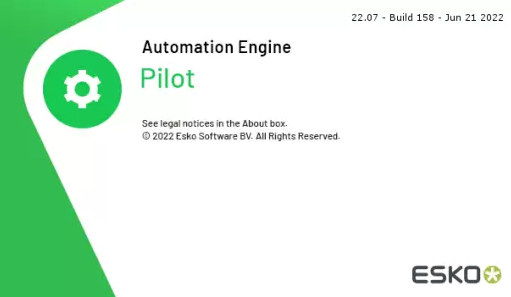Hexagon ERDAS IMAGINE 2022 v16.7.0.1216 x64免费下载
ERDAS IMAGINE 软件是最全面的地质软件之一,在数据分析、地理和空间摄影以及摄影测量领域带来了许多可能性。使用此软件,可以分析和分析原始地理数据并从中提取可理解的信息。LiDAR 成像和分析是标点符号和适当管理资源和功能的主要来源之一。无论您是在研究城市胶片变化还是敏感环境,寻找、计算自然灾害造成的损失,地质数据档案都可以让您研究地理层面的变化,并可以更快、更及时地做出决策。
ERDAS IMAGINE 软件的主要功能:
– 影像、遥感和 GIS
软件 – 支持光学、多光谱和高光谱全色成像
– 雷达和 LiDAR
数据分析 – 分布式和多核处理
– 使用矢量和栅格
云点进行空间建模 – 土地
特征的准备和镶嵌 – 用于确定变化
的多种工具- 支持 ERDAS ER
映射算法 – 转换 190 多种图像格式,包括 GeoTIFF、CADRG 和 ECW
– 具有多种基于 Web 的服务,如 WPS、WCS、WMS、CS-W
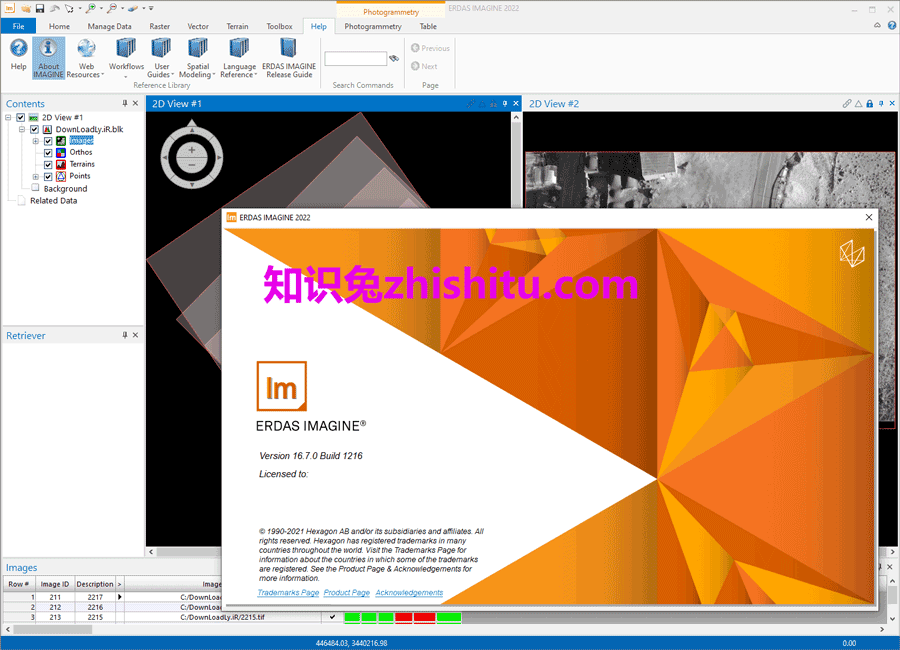
ERDAS IMAGINE 2022 年
ERDAS IMAGINE – 地理成像专业人员每天需要处理大量的地理空间数据 — 通常依赖于为其他目的设计的软件和附加应用程序,这些软件产生的问题几乎与他们解决的问题一样多。使用 ERDAS IMAGINE 节省时间和金钱,利用现有数据投资并提高您的图像分析能力。
ERDAS IMAGINE 提供真正的价值,将遥感、摄影测量、LiDAR 分析、基本矢量分析和雷达处理整合到一个产品中。
系统要求
计算机/处理器
64 位:Intel 64 (EM64T)、AMD 64 或同等产品(强烈建议使用四个或更多逻辑处理器)
内存 (RAM)
16 GB 或更高强烈建议
磁盘空间
• 6 GB(用于软件
)• 7 GB(用于示例数据
)• 数据存储要求因映射项目而异1
操作系统2、3、4
• Windows 10 专业版(64 位)(版本 1607 或更高版本)
• Windows 10 企业版(64 位)(版本 1607 或更高版本)
• Windows Server 2019(64 位)
• Windows Server 2022(64 位)
• Windows 11 企业版(64 位)(可行,目前不被视为支持)
ERDAS IMAGINE 2022安装说明
1. 复制crack文件夹下“GEOLicenseServer”文件夹至C盘根目录;
2. 修改C盘“GEOLicenseServer”文件夹下许可文件“geo.lic”中的“This_HOST”为当前计算机名(win+R > cmd回车 > 输入 ipconfig /all 后回车 > 复制Windows IP 配置下第一行主机名“LAPTOP-########”,注意不要复制空格);
3. 运行C盘“GEOLicenseServer”文件夹下“lmtools.exe”
(1)在Config Services下输入Service Name,自定义,如“erdas2022”
1)Path to the lmgrd.exe file后Browse浏览选择C盘“GEOLicenseServer”文件夹下”lmgrd.exe”;
2)Path to the license file后Browse浏览选择C盘“GEOLicenseServer”文件夹下”geo.lic”;
3)Path to the debug log file后Browse浏览选择C盘“GEOLicenseServer”文件夹下”geo.log”;
4)勾选Start Server at Power Up和Use Services,然后点击右上角Save Service;
(2)在Start/Stop/Reread下强制停止服务后启动服务
1)勾选Force Server Shutdown,点击Stop Server显示Stopping Server;
2)点击Start Server后显示Successful字样即可;
4. 依次以管理员身份运行ERDAS IMAGINE 2022 v16.7.0.1216下的setup.exe或setup.vbs,建议静默安装,自定义安装路径不得有中文或特殊字符;
5. erdas2022主程序安装好后将C盘“GEOLicenseServer”文件夹下全部文件复制到“C:\Users\Public\Intergraph\Licenses\”;
6. 复制crack文件夹下“netapi32.dll”至“C:\Program Files\Hexagon\ERDAS IMAGINE 2022\bin\x64URelease”;
7. 第一次以管理员身份运行ERDAS IMAGINE 2022,输入步骤2中的计算机名,port端口输入27000即可打开使用ERDAS IMAGINE 2022。
下载仅供下载体验和测试学习,不得商用和正当使用。